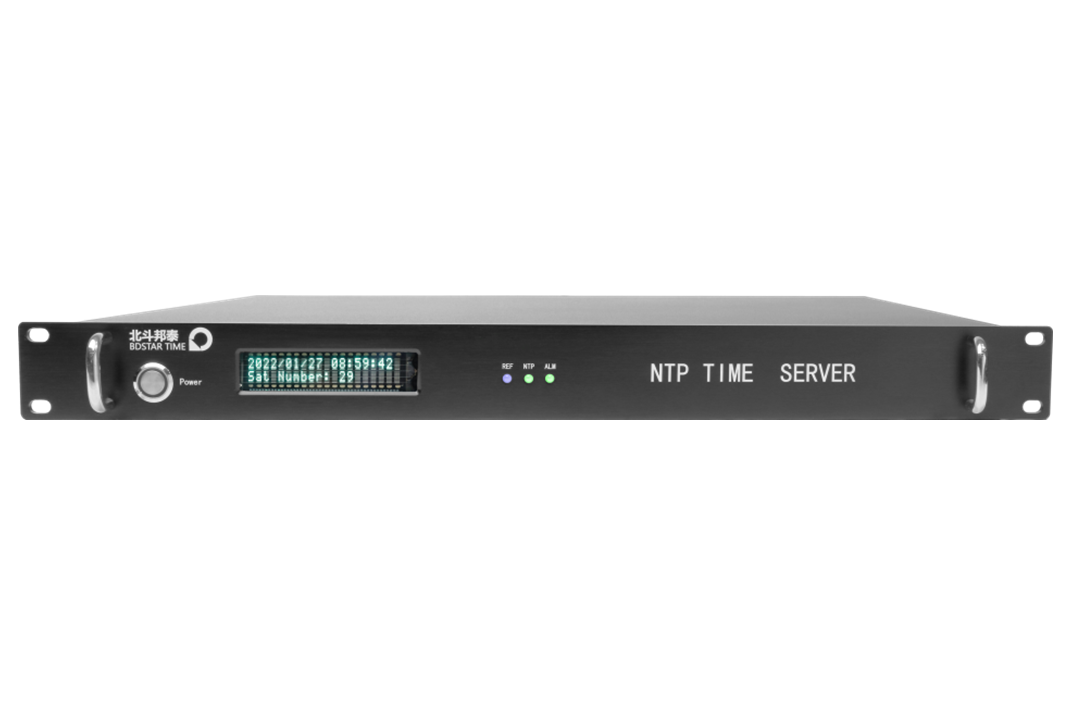本文主要围绕AWS EC2时间同步的正确操作方式展开,旨在为AWS EC2用户提供更为详细的时间同步操作指导。文章共分为四个方面:配置NTP服务器、开启NTP服务、更新NTP客户端以及验证时间同步结果。接下来,我们将详细阐述每个方面需要注意的事项和步骤。
1、配置NTP服务器
在开始进行时间同步之前,需要先配置至少一台可用的NTP服务器。 AWS EC2用户可以使用Amazon提供的默认NTP服务器,也可以自行搭建,如使用本地NTP服务器、公共NTP服务器等。 配置步骤如下:
步骤一:在亚马逊AWS EC2控制台的“网络和安全”-“安全组”中,确保UDP端口123处于开启状态。
步骤二:安装NTP软件。
步骤三:修改配置文件——ntp.conf文件来指定NTP服务器。
步骤四:重新启动NTP服务。
2、开启NTP服务
配置好NTP服务器后,需要确保NTP服务已开启,方可进行时间同步。AWS EC2用户可通过以下步骤开启NTP服务:
步骤一:在终端中输入“sudo chkconfig ntpd on”命令,确保NTP服务在系统启动时自动运行。
步骤二:输入“sudo service ntpd start”命令启动NTP服务。
3、更新NTP客户端
AWS EC2用户需要手动更新NTP客户端,以确保与NTP服务器及时同步时间。更新步骤如下:
步骤一:在终端中输入“sudo ntpdate -u pool.ntp.org”命令获取最新的时间。
步骤二:通过cron或者其他方式自动更新。
4、验证时间同步结果
验证AWS EC2实例与NTP服务器的时间同步是否成功,可以通过以下命令:
步骤一:在终端中输入“ntpq -p”命令,查看当前EC2实例和NTP服务器的时间差。
步骤二:在终端中输入“date”命令,查看EC2实例当前时间是否与NTP服务器时间同步。
总结:通过本文的阐述,AWS EC2用户可以清楚地了解到AWS EC2时间同步的正确操作方式,同时也知道了在每个步骤中需要注意的事项和步骤,非常适合AWS EC2初学者进行系统时间同步操作。
上一篇:海康录像机NTP服务器设置指南 下一篇:vivo手机时间同步速度快如闪电